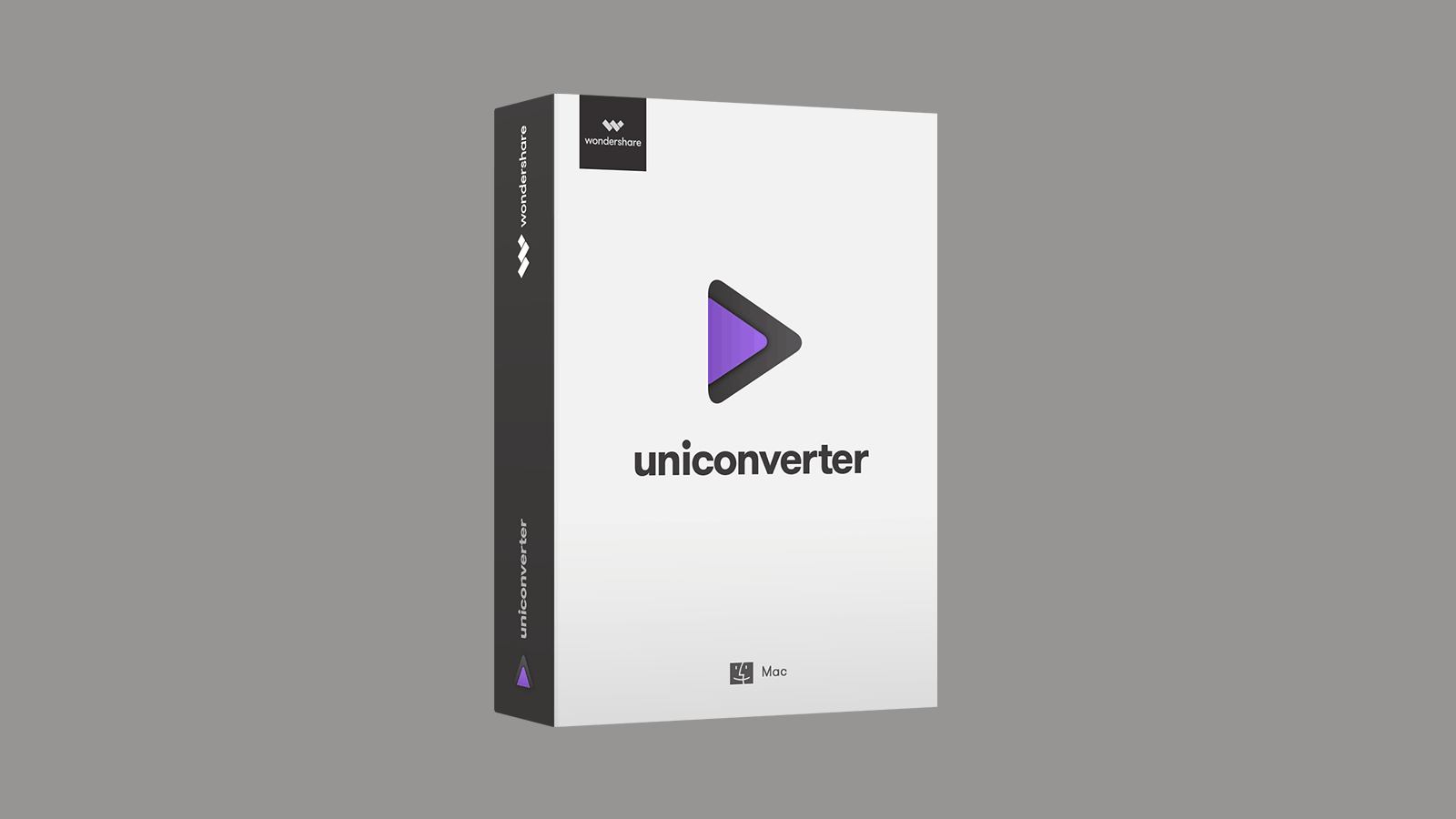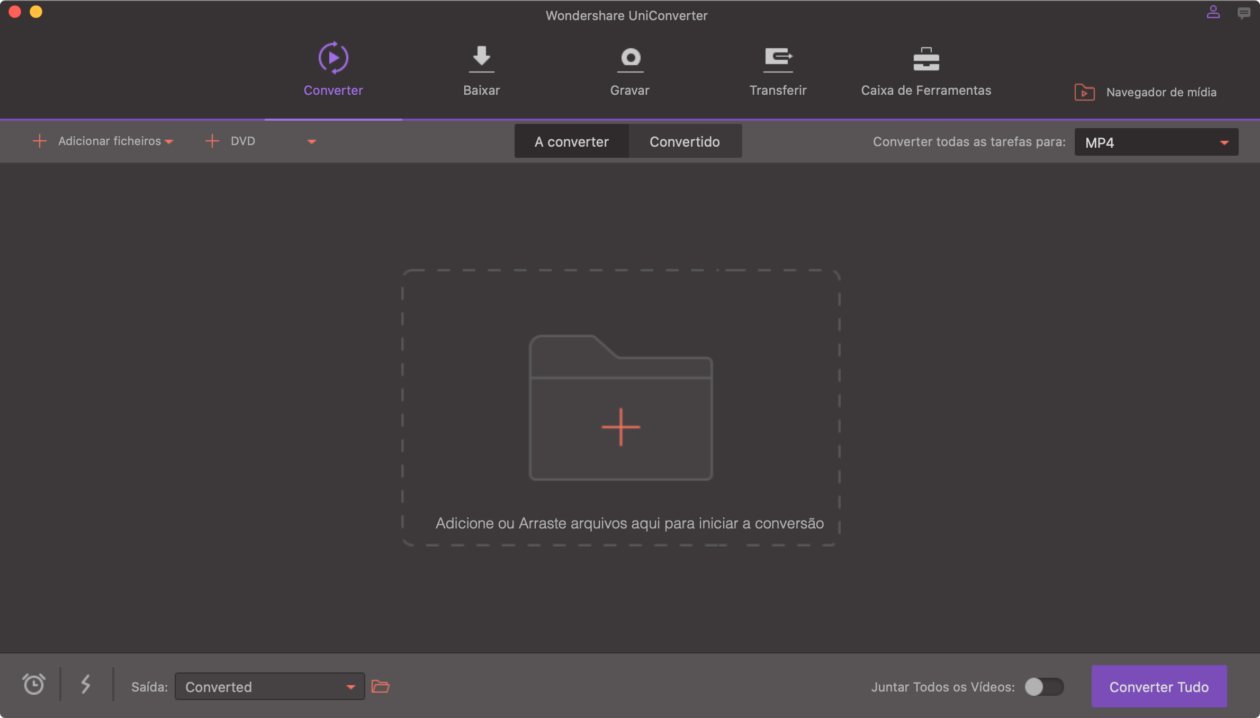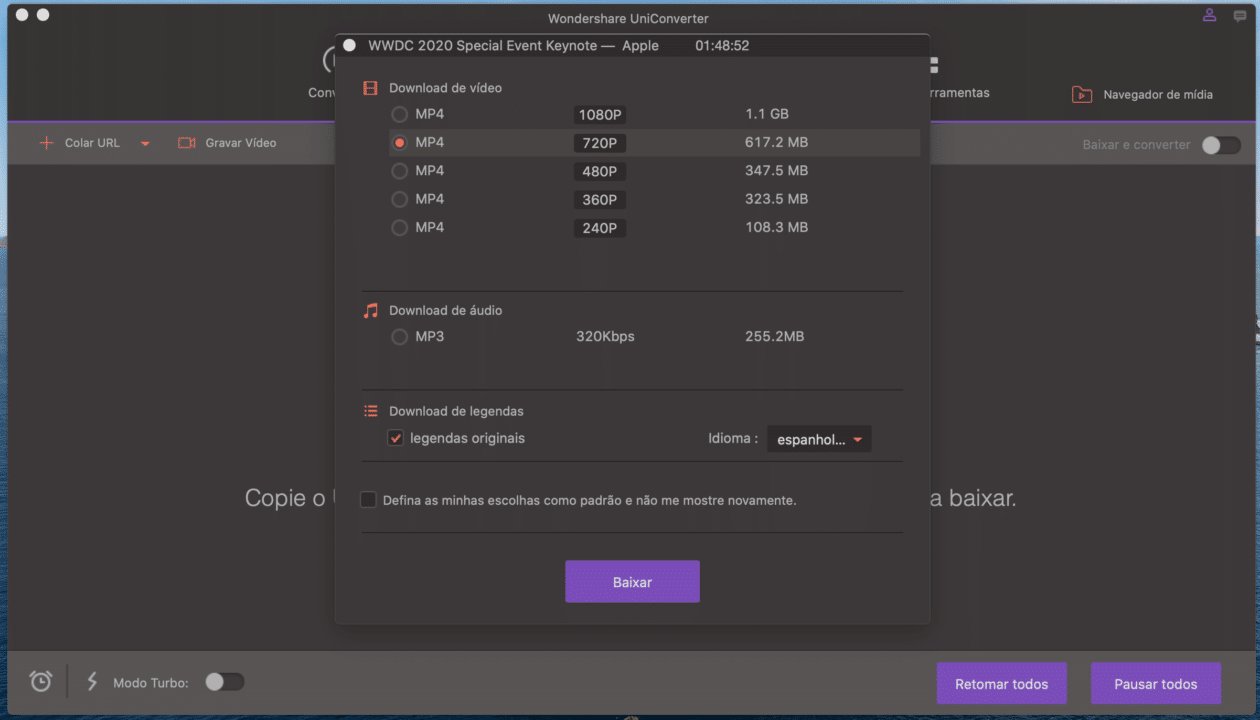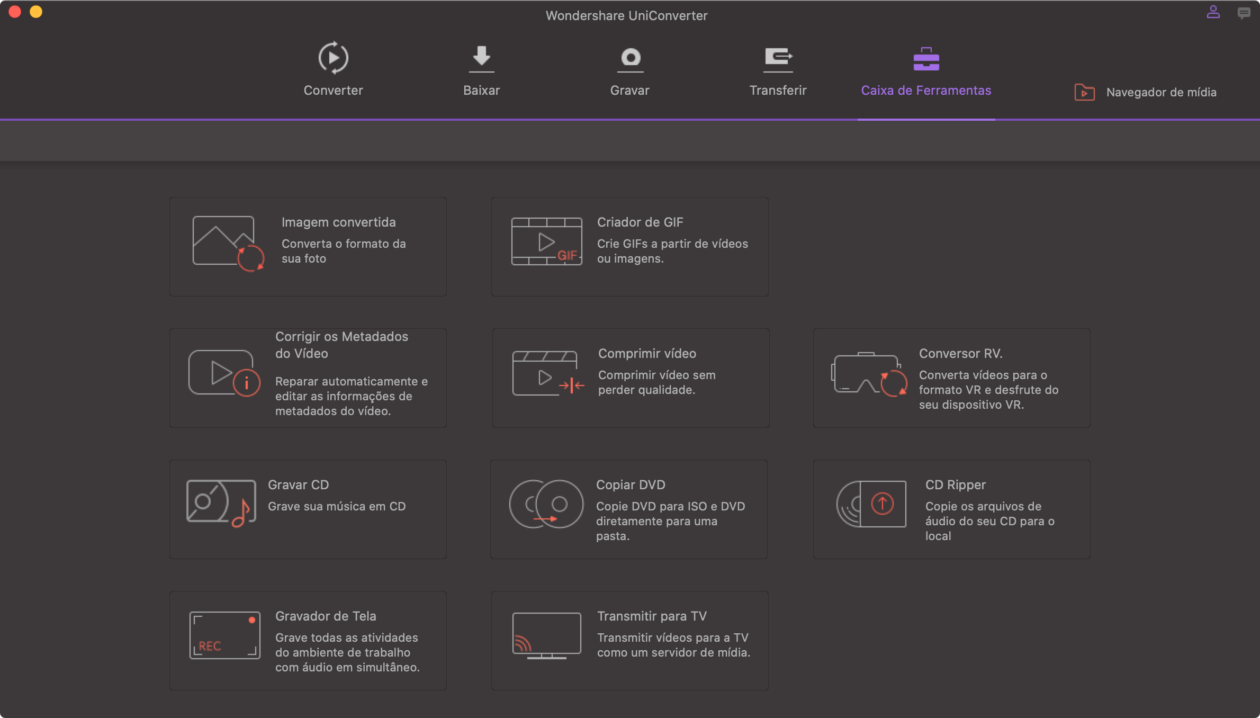Se você produz conteúdo na internet (ou simplesmente gosta de visualizar ou postar suas criações em múltiplas plataformas), conversão de vídeos será uma tarefa inevitável na sua vida: cada dispositivo gera arquivos de formatos diferentes e as plataformas digitais têm, cada uma, seus formatos determinados para postagem.
Por isso, é cada vez mais necessário ter um conversor de vídeos confiável e de operação rápida — melhor ainda se ele tiver recursos extras e for extremamente fácil de usar. Para isso, temos hoje uma dica excelente: o Wondershare UniConverter.
Disponível para macOS e Windows, o utilitário permite que você converta vídeos de/para qualquer formato (são mais de 1.000 formatos suportados, incluindo MP4 e MOV) rapidamente e sem dificuldades — mesmo usuários não muito familiares ao mundo dos conversores de vídeo conseguirão se localizar rapidamente nas opções do aplicativo.
Falando em opções, o software traz muitas delas: além do seu propósito principal, é possível usar o UniConverter para baixar vídeos de mais de 10.000 sites (como o YouTube ou o Dailymotion) e automaticamente convertê-los para o formato desejado — desta forma, o vídeo fica disponível offline para você assistir quando quiser, seja no seu computador, no smartphone ou na Smart TV.
O aplicativo conta ainda com um editor embutido, pelo qual você pode fazer ajustes rápidos (brilho, contraste, cor, etc.), cortar partes indesejadas, girar, além de aplicar filtros e legendas nos seus filmes. Você pode ainda usar o UniConverter para gravar seus vídeos em DVD/Blu-ray ou transferi-los para dispositivos externos (iPhones, iPads, aparelhos Android, HDDs/SSDs externos…), já nas configurações necessárias para esses aparelhos.
Como usar
Abaixo, para destacar como o UniConverter é simples de usar, listamos os passos para converter seus vídeos usando o software.
Primeiro, selecione os arquivos de vídeo que você deseja converter clicando no botão “Adicionar ficheiros”:
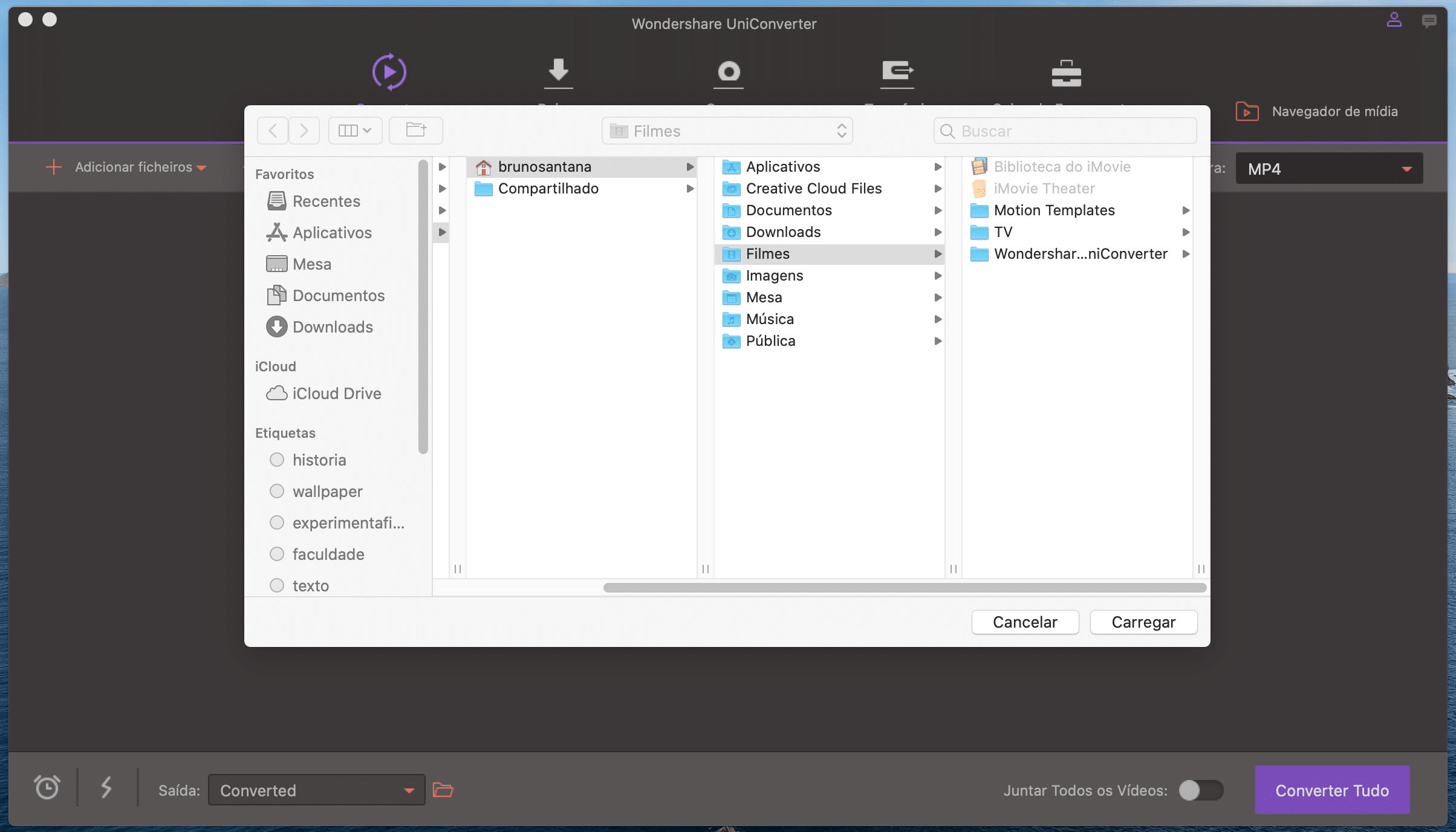
Em seguida, selecione os ajustes de saída: você pode escolher o formato para o qual os vídeos serão convertidos e outras configurações, como codec, taxa de quadros e mais.
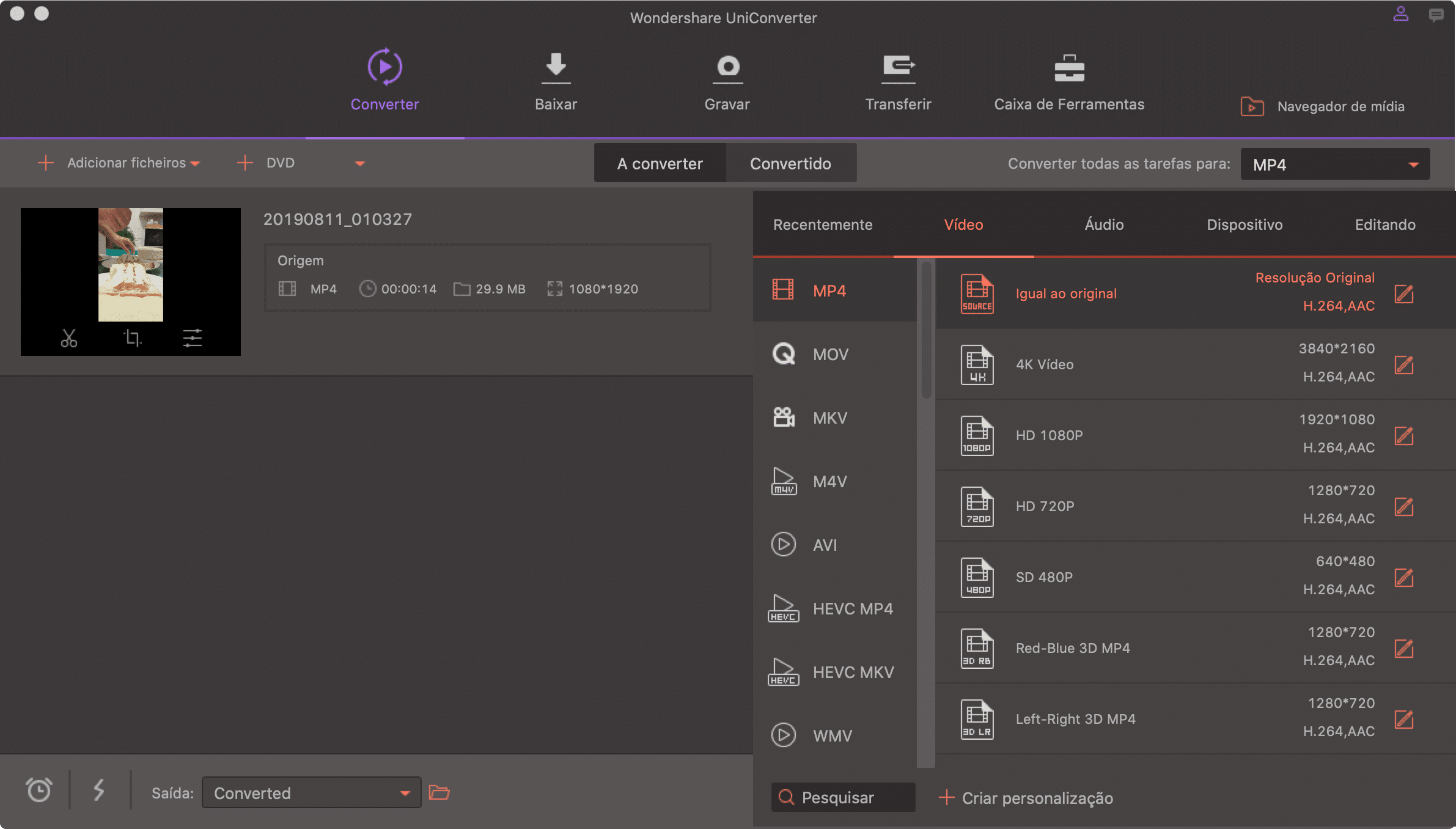
É possível aplicar os mesmos ajustes de conversão para todos os vídeos, como visto acima, ou configurar ajustes específicos para cada arquivo. Em seguida, é possível editar seus vídeos da forma como você desejar e clicar em “Converter” para iniciar a conversão de um deles — ou em “Converter Todos” para iniciar a conversão de todos.
Por fim, basta tocar na aba “Convertido” para checar os vídeos já convertidos. O ícone de pasta ao lado de cada título leva diretamente à localização do arquivo no seu computador.
Pronto! Esse é um exemplo básico, mas a parte mais legal é que a Wondershare tem tutoriais completos (em português) para todas as tarefas que você pode realizar no UniConverter.
O Wondershare UniConverter pode ser adquirido no site da desenvolvedora em várias modalidades: o plano trimestral custa R$160, enquanto o anual custa R$200. A licença vitalícia, por sua vez, está em promoção: por tempo limitado, ela pode ser adquirida por R$240 (o preço normal é de R$300). Você pode também baixar uma versão de testes do aplicativo, que converte apenas 1/3 dos vídeos e tem outras limitações.
Aproveite! 😉
NOTA DE TRANSPARÊNCIA: Este é um artigo escrito pelo MacMagazine, fruto de um acordo comercial com um anunciante que não influenciou a nossa opinião.